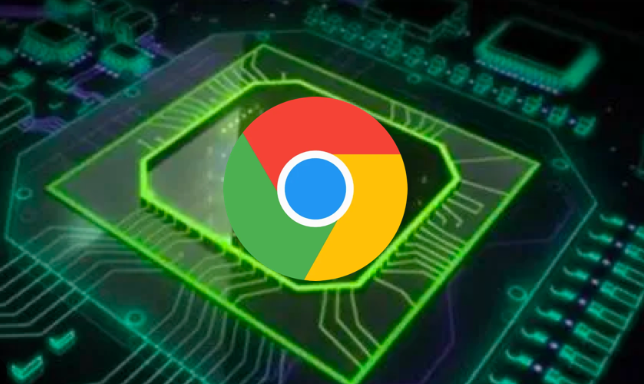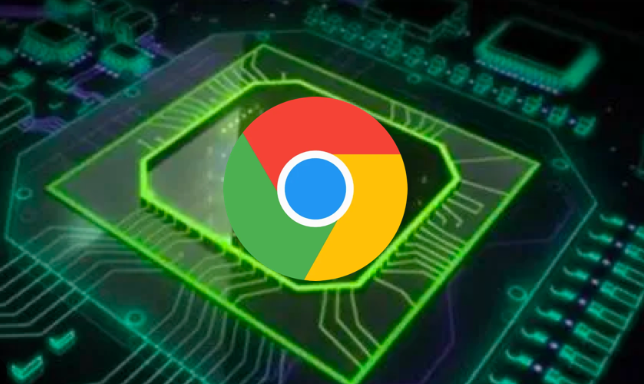
以下是Chrome浏览器下载权限配置的详解:
一、通过浏览器设置页面配置下载权限
1. 打开设置页面:在Chrome浏览器中,点击右上角的三个点图标,选择“设置”选项,进入浏览器的设置页面。
2. 找到下载相关设置选项:在设置页面中,向下滚动,找到“高级”选项并点击展开。在“高级”设置中,继续查找与下载相关的设置选项。通常可以在“隐私与安全”或“系统”部分找到相关内容。
3. 配置下载提示:在下载相关设置中,可以看到“下载前询问保存位置”等选项。如果希望每次下载时都弹出保存位置的提示窗口,可以勾选该选项。这样在下载文件时,浏览器会询问将文件保存到哪个文件夹,方便用户根据需要选择合适的保存路径。如果不勾选该选项,浏览器将按照默认的保存位置自动保存下载的文件。
4. 设置默认下载位置:点击“更改”按钮,可以设置默认的下载位置。在弹出的窗口中,选择电脑上的一个文件夹作为默认的下载路径。例如,可以选择“下载”文件夹、“文档”文件夹或其他自定义的文件夹。选择好后,点击“确定”按钮保存设置。以后下载文件时,如果没有特别指定保存位置,浏览器将自动把文件保存到这个默认的文件夹中。
二、使用Chrome策略模板进行批量配置(适用于企业或组织)
1. 了解Chrome策略模板:Chrome浏览器支持通过策略模板进行批量配置,这对于企业或组织管理大量用户的浏览器设置非常有用。策略模板可以定义各种浏览器行为,包括下载权限、安全设置、界面定制等。
2. 创建和编辑策略模板文件:首先,需要创建一个文本文件,并将其保存为以“.json”为后缀名的文件,例如“chrome_policy.json”。然后,在文件中编辑策略设置。对于下载权限的配置,可以使用相关的策略选项。例如,“DownloadRestrictions”策略可以限制用户只能从特定的网站或域名下载文件。通过设置该策略的值,可以指定允许或禁止下载的网站列表。
3. 部署策略模板:将编辑好的策略模板文件部署到企业或组织中的计算机上。这可以通过多种方式实现,如将文件放置在网络共享文件夹中,然后让用户在Chrome浏览器中通过指定策略模板的路径来加载;或者使用组策略、域控制器等工具在企业内部网络中统一推送和部署策略模板。当用户启动Chrome浏览器时,浏览器会自动读取并应用这些策略设置,从而实现对下载权限的批量配置和管理。
三、通过第三方工具或插件辅助配置下载权限
1. 寻找合适的第三方工具或插件:在Chrome网上应用店中,有一些第三方工具或插件可以帮助用户更灵活地配置下载权限。例如,有些插件可以提供更详细的下载控制选项,如按文件类型、文件大小等设置下载权限;有些工具可以实现下载任务的分类管理、自动暂停和恢复等功能。
2. 安装和使用第三方工具或插件:找到合适的工具或插件后,点击“添加到Chrome”按钮进行安装。安装完成后,可能需要根据工具或插件的说明进行一些额外的配置和设置。例如,有的插件需要在安装后打开其设置页面,进一步细化下载权限的相关参数。在使用过程中,要注意选择信誉良好、安全可靠的第三方工具或插件,以免影响浏览器的正常使用或带来安全风险。